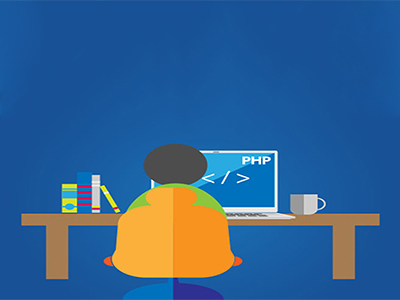VsCode通过SSH连接远程服务器开发
安装VsCode官方插件
Remote - SSH
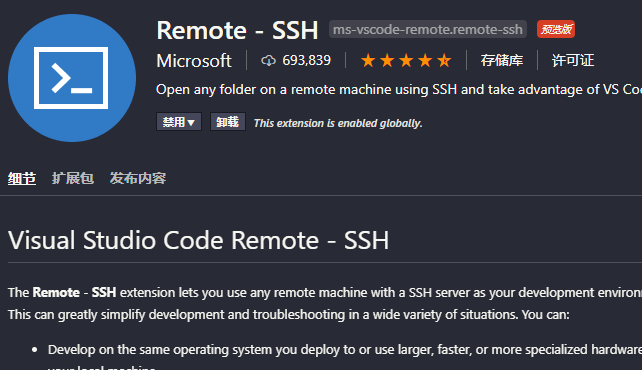
Remote - SSH: Editing Configuration Files
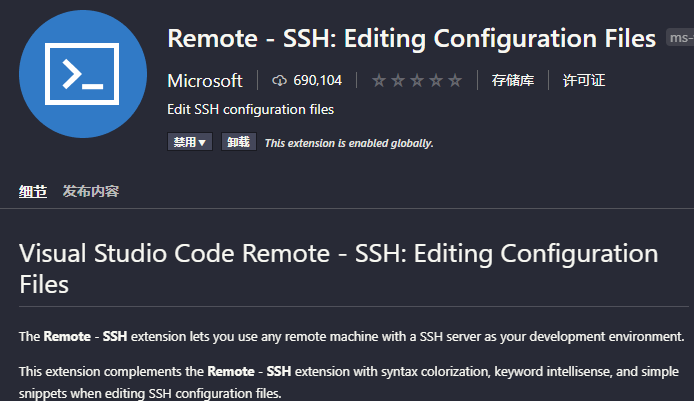
WSL(远程桌面连接需要Remote - WSL ms-vscode-remote.remote-wsl,因本文是SSH连接所以可有可无)
建立连接#
安装插件后会提示重启VsCode,重启后你会发现侧边栏和左下角均有变动
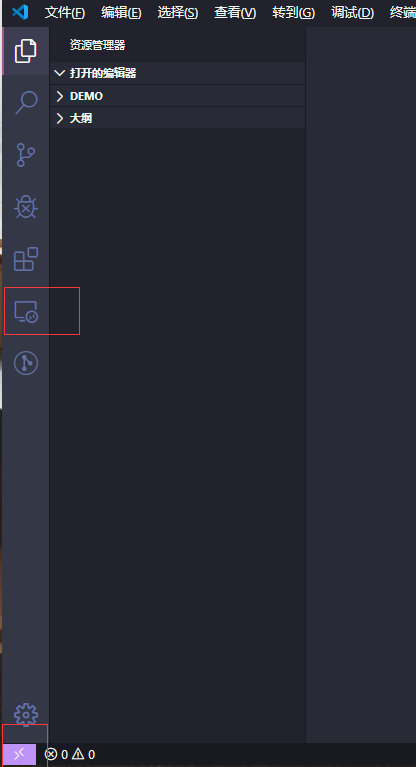
想要建立新连接,我们点击侧边栏的图标
鼠标移至TAG栏,点击+
在弹出框里输入ssh连接[例如:ssh://root@140.143.227.233:22
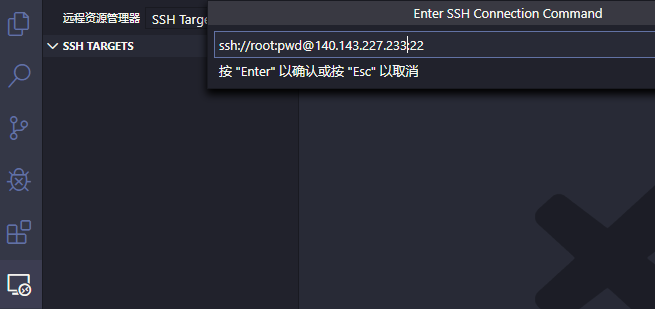
按回车确认出现保存地址
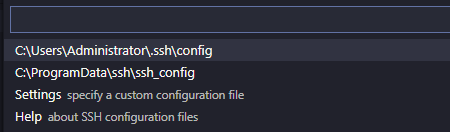
选项一是保存到当前用户下
选项二是保存到所有用户下
回车选择后添加成功,右下角会出现提示

TAG栏中也会出现添加的服务器
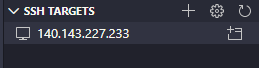
我们选择右下角弹窗的OpenConfig
打开刚刚保存的文件,会发现已经将服务器记录进该文件
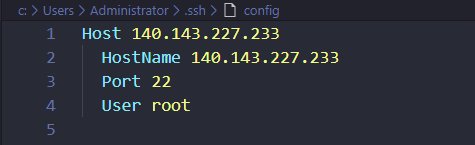
其实我们直接在该文件中按照指定格式添加记录,即可以直接添加服务器,无需点击+看个人喜好
格式点我
一般的,我们只需要配置几项基本的即可
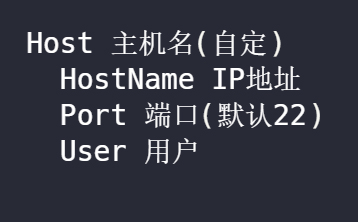
连接#
鼠标移至想要链接的服务器,点击出现的按钮
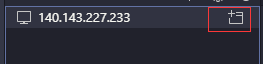
会弹出新窗口连接远程服务器
新窗口上方会弹出需要你输入密码
输入后回车确认(使用账密的连接方式每次都需要输入密码)

等待一会按照依赖后即可成功
注意要点#
每次连接远程都需要输入密码
连接新服务器插件需要重新安装插件
有些插件不适配远程开发模式
下一篇:Gitee使用方法